운영 체제로서의 Android의보다 편리한 혁신 중 하나는 홈 화면에 앱 위젯을 추가하는 기능입니다. Google 캘린더에서 최신 헤드 라인에 이르기까지 중요한 정보를 홈 화면에 바로 표시 할 수 있습니다. 사실 위젯이 너무 편재 해져서 결국 애플은이를 iOS에도 추가해야했다. 놀랍게도 동일한 위젯 트렌드가 데스크톱 운영 체제에 적용되지 않았습니다. Chromebook을 사용하는 경우하지만 그것을 바꿀 수있는 방법이있을 수 있습니다.
이제 Chromebook 용 위젯을 설정하는 방법에는 두 가지가 있습니다. 하나는 Chrome 웹 스토어에서 직접 위젯을 설치하는 것입니다. 이것은 안드로이드 위젯이 아니지만 크롬을 위해 특별히 개발되었습니다. 두 번째 방법은 Android 위젯이 Chrome OS에서 작동하도록하는 것입니다. 하지만이를 위해서는 Chromebook이 Android 앱과 호환되는지 확인해야합니다. 다음은 호환되는 Chromebook 목록입니다. 또한이 방법은 Android Pie에서만 작동하므로 Pie를 실행하고 있는지 확인하세요.
Chromebook이 목록에 없거나 최신 버전의 Android를 실행할 수없는 경우 먼저 Chromebook에 간단한 Chrome 위젯을 설치하는 과정을 안내합니다. Android Pie가 설치된 Chromebook이있는 경우 기사의 후반부로 바로 이동할 수 있습니다.
Android Pie가없는 Chromebook 용 Chrome 위젯
Android Pie가없는 Chromebook의 경우 시계, 날씨, 캘린더 및 스티커 메모와 같은 기본 위젯을 계속 설치할 수 있습니다. 이는 개발자가 Chrome 스토어에서 Chromebook 용 위젯 앱을 제공했기 때문입니다. 다음은 이러한 앱이 설정되면 데스크톱이 어떻게 보이는지에 대한 예입니다.

캘린더 및 스티커 메모가 포함 된 Chrome OS Dekstop
먼저 Chrome 웹 스토어에서 이러한 위젯에 대해 별도의 앱을 설치합니다. 이것은 독점 목록이 아니지만 내가 사용하고 신뢰할 수있는 위젯입니다.
- 달력 시계 – 시계 및 달력 위젯
- 스티커 메모 – 데스크탑에서 메모하기
- 리프트 날씨 – 날씨 위젯
Chrome 웹 스토어에서 이러한 앱을 다운로드 한 후 앱 메뉴에서 열어야합니다. Chromebook 키보드의 검색 버튼을 사용하여 검색하거나 데스크톱에서 앱 서랍을 탐색 할 수 있습니다.
이러한 앱이 열리면 위젯이 바탕 화면에 표시되고 그대로 유지됩니다. Chrome 브라우저와 같은 다른 앱 위에 자동으로 오버레이되지는 않지만 원하는 경우 Alt + Tab을 눌러 전경으로 가져올 수 있습니다.
Android Pie를 실행하는 Chromebook 용 Android 위젯
Android Pie를 실행하는 Chromebook의 경우 위젯 가능성이 크게 증가합니다. Chrome OS에서 Android 위젯을 얻는 간단한 방법은 없지만 해결 방법이 있습니다. 따라야 할 단계는 다음과 같습니다.
작업 표시 줄 설치
Chromebook의 Play 스토어에서 작업 표시 줄 앱을 다운로드하여 설치합니다. 앱을 열고 설정 아래의 고급 기능으로 이동합니다. 여기에서 '홈 화면 교체'및 '위젯 지원 활성화'상자가 선택되어 있는지 확인합니다.
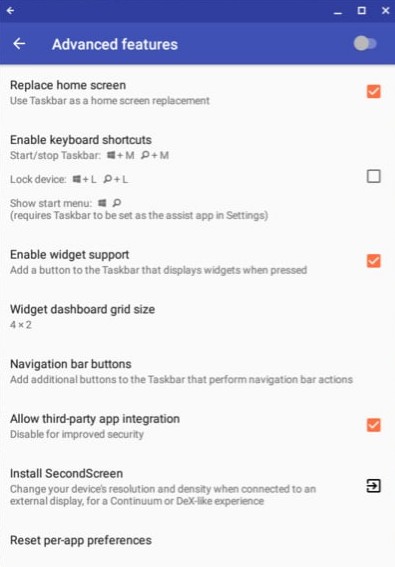
작업 표시 줄의 고급 기능 페이지
'홈 화면 바꾸기'를 선택하면 다른 앱 위에 그릴 수있는 작업 표시 줄 권한을 부여하라는 팝업 창이 표시됩니다. 위젯이 표시되는 데 필수적이므로이 권한을 부여해야합니다.
그러면 추가 작업 표시 줄이 바탕 화면에 나타납니다. 작업 표시 줄에 위젯 버튼이 표시됩니다. 해당 버튼을 클릭 한 다음 화면의 아무 곳이나 클릭합니다. 선택할 수있는 앱 위젯 목록이있는 팝업이 표시됩니다. 앱이 Chromebook에 설치되어있는 한 해당 위젯이 목록에 있어야합니다. 그런 다음 뉴스 앱 등에서 Google 캘린더, Android 시계, Spotify와 같은 위젯을 설정할 수 있습니다.
작업 표시 줄이 화면 하단 (Chrome OS 작업 표시 줄이 이미있는 위치)에 표시되지 않도록하려면 화면 상단으로 이동할 수도 있습니다.
그게 전부입니다. 이제 모든 종류의 위젯을 실험하고 Chromebook 데스크톱에 원하는 모양과 기능을 제공 할 수 있습니다.
3 분 읽기





















